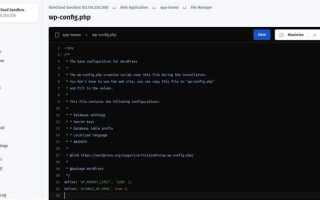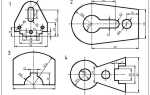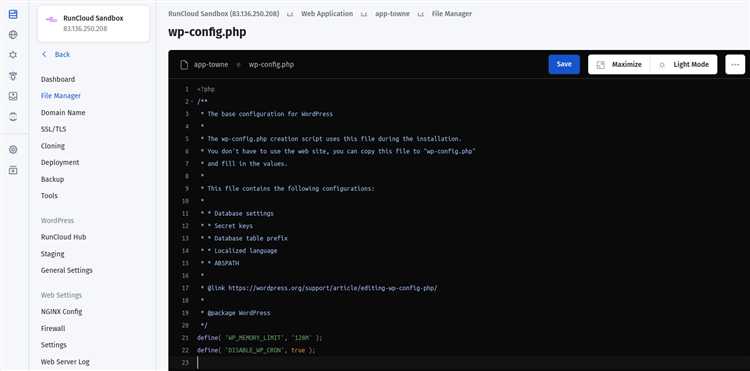
Каждый веб-сайт на WordPress может столкнуться с ограничениями по памяти PHP, что часто приводит к ошибкам при загрузке страниц или выполнении тяжелых операций. Проблемы с памятью могут возникать как на стадии установки плагинов, так и при работе с большими объемами данных, такими как медиафайлы. Для нормальной работы сайта важно правильно настроить лимит памяти PHP, чтобы избежать ошибок и задержек в его работе.
Увеличение лимита памяти PHP на WordPress возможно несколькими способами, каждый из которых имеет свои особенности. Важно понимать, что необоснованное увеличение лимита может вызвать нестабильность или даже сбои на сервере, если серверные ресурсы не соответствуют этим значениям. В этой статье рассмотрим практичные и безопасные методы увеличения памяти, с которыми вы сможете контролировать производительность вашего сайта, не рискуя его функционированию.
Для начала стоит разобраться, как работает лимит PHP памяти и где обычно возникают проблемы. На стандартных хостингах для WordPress лимит памяти по умолчанию может быть ограничен 64 MB или 128 MB. Это может быть недостаточно для работы с крупными сайтами или при использовании ресурсоемких плагинов. Однако, увеличив лимит памяти, важно придерживаться рекомендованных значений и следить за ресурсами сервера, чтобы избежать перегрузок и ошибок.
Проверка текущего лимита памяти PHP на WordPress
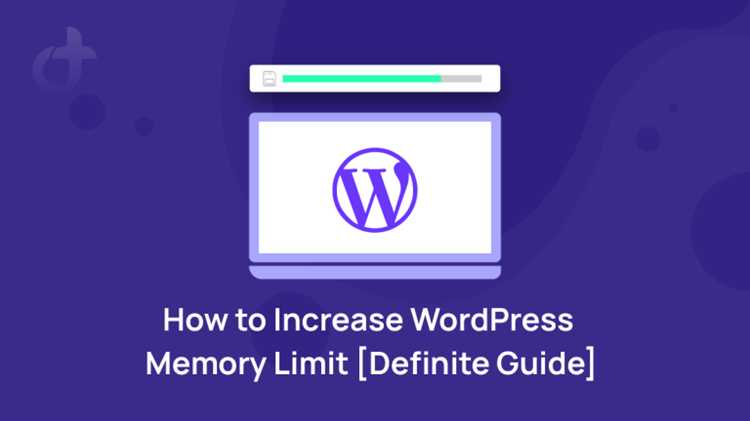
Для того чтобы понять, какой лимит памяти PHP установлен на вашем сайте WordPress, используйте один из следующих методов:
- Через файл phpinfo()
Для этого создайте файл с именемphpinfo.phpв корне сайта с таким содержанием:<?php phpinfo(); ?>
После загрузки файла на сервер откройте его через браузер, например:
http://ваш_сайт/phpinfo.php. В разделе memory_limit вы сможете увидеть текущий лимит памяти PHP. - Через файл wp-config.php
В файлwp-config.phpможно добавить строку для проверки текущего лимита:define('WP_MEMORY_LIMIT', '256M');Однако, если эта строка уже присутствует, значит, установлен лимит, указанный в ней. Это может быть полезно для уточнения, если лимит изменялся через настройки WordPress.
- Через панель хостинга
Многие хостинг-платформы предоставляют возможность проверить и изменить лимит PHP-памяти через панель управления (например, cPanel, Plesk). В разделе «PHP версии» или «Настройки PHP» можно найти информацию о текущем лимите и при необходимости увеличить его.
После того как вы проверите текущий лимит памяти, можно принять решение о необходимости его увеличения, если он недостаточен для корректной работы сайта.
Изменение лимита памяти через файл wp-config.php
Для изменения лимита памяти PHP в WordPress, можно использовать файл wp-config.php, который находится в корневой директории вашего сайта. Это решение помогает избежать ошибок, связанных с недостаточными ресурсами, таких как «Allowed memory size exhausted».
Чтобы изменить лимит памяти, откройте файл wp-config.php с помощью текстового редактора или через панель управления хостингом. Находясь в файле, добавьте следующий код перед строкой /* That's all, stop editing! Happy blogging. */:
define( 'WP_MEMORY_LIMIT', '256M' );Здесь ‘256M’ – это пример значения лимита памяти. Вы можете изменить его в зависимости от требований вашего сайта, например, на ‘128M’, ‘512M’ или более.
После добавления этой строки сохраните изменения и загрузите файл обратно на сервер. Это действие увеличит максимально доступный объем памяти для работы с WordPress, но только если сервер позволяет использовать такое количество памяти. В некоторых случаях может понадобиться увеличение лимита на уровне сервера.
Если после изменения лимита через wp-config.php проблема не решена, стоит проверить настройки сервера и файл php.ini, так как некоторые хостинги могут ограничивать доступную память на уровне конфигурации PHP.
Настройка памяти через php.ini для WordPress
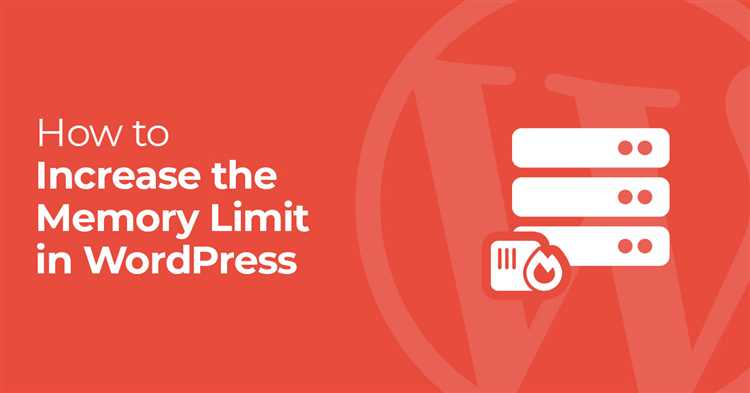
Файл php.ini отвечает за конфигурацию параметров PHP, включая ограничения по памяти. Чтобы увеличить лимит памяти для WordPress, необходимо настроить параметр memory_limit в этом файле.
Для начала найдите файл php.ini на сервере. Он может располагаться в разных местах, в зависимости от хостинга: в корне сайта, в директории с конфигурацией PHP или в директории с модулем PHP. Если вы используете cPanel или другой панель управления, php.ini может быть доступен через раздел «Менеджер файлов».
После того как вы нашли php.ini, откройте его для редактирования. Внутри файла найдите строку, которая начинается с memory_limit. Если такая строка уже существует, измените ее значение. Если строки нет, добавьте новый параметр. Например:
memory_limit = 256M
Здесь 256M означает, что PHP скрипты могут использовать до 256 мегабайт памяти. Вы можете установить любое значение в пределах от 64M до 512M в зависимости от потребностей вашего сайта.
После изменения php.ini перезапустите сервер или службу PHP, чтобы настройки вступили в силу. Обычно это можно сделать через панель управления хостингом или с помощью команды в командной строке, если у вас есть доступ к серверу.
Для проверки, что лимит памяти был изменен, создайте файл phpinfo.php с содержимым:
Если изменения не вступили в силу, проверьте, возможно, php.ini находится в другом месте, или используйте дополнительные способы, такие как файл .htaccess или wp-config.php для настройки лимита памяти.
Использование .htaccess для увеличения лимита памяти

Для увеличения лимита памяти PHP на WordPress можно использовать файл .htaccess, который находится в корневой директории сайта. Этот метод не требует изменений в коде самого сайта и подходит для пользователей, которые не имеют доступа к php.ini или панели управления хостингом.
Чтобы увеличить лимит памяти, откройте файл .htaccess и добавьте в него следующую строку:
php_value memory_limit 256M
Вместо 256M укажите желаемое значение, которое зависит от требований вашего сайта. Например, для более сложных сайтов с большим количеством плагинов и тем, можно установить лимит в 512M или даже 1G.
Если изменения не вступают в силу, возможно, ваш сервер не позволяет использовать директиву php_value через .htaccess. В этом случае можно попробовать другой подход – добавление следующей строки:
php_value memory_limit 512M
Этот метод подойдет в случаях, когда доступ к конфигурации сервера ограничен, а использование других способов недоступно.
Важно помнить, что превышение лимита памяти может привести к ошибкам на сервере, если его настройки недостаточно оптимизированы для работы с большими объемами данных. Лучше всего использовать разумные значения для памяти и тестировать производительность сайта после внесения изменений.
Как обновить лимит памяти через панель управления хостингом
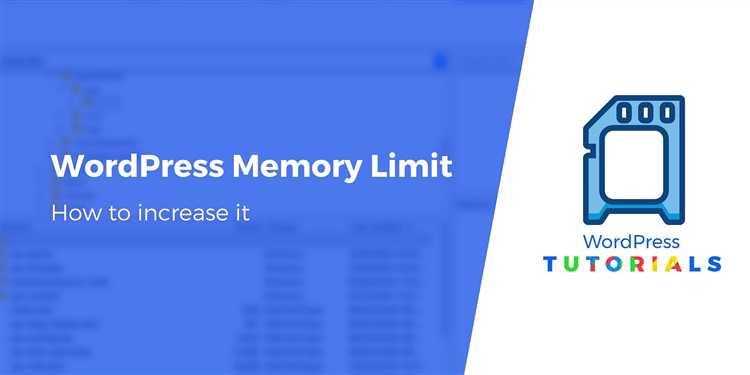
Для изменения лимита памяти PHP через панель управления хостингом необходимо выполнить несколько простых шагов. Основные панели управления, такие как cPanel, Plesk или DirectAdmin, предлагают удобные интерфейсы для настройки параметров PHP.
В cPanel нужно зайти в раздел «Select PHP Version» или «PHP Configuration». После этого можно выбрать опцию «Switch to PHP Options» или аналогичную. В настройках PHP найдите параметр «memory_limit» и увеличьте его до необходимого значения, например, 256M или 512M. После изменения сохраните настройки.
В Plesk для изменения лимита памяти нужно перейти в раздел «PHP Settings». В этом разделе найдите настройку «memory_limit» и установите нужное значение. Обычно изменения вступают в силу сразу после сохранения.
В DirectAdmin откройте «PHP Settings» и измените параметр «memory_limit». Если ваш хостинг позволяет, задайте значение, которое соответствует потребностям вашего сайта. Некоторые хостинги могут ограничивать максимально доступное значение, но в большинстве случаев можно выбрать от 128M до 512M.
После обновления лимита памяти рекомендуется проверить работу сайта. Это можно сделать, создав тестовую страницу с большими нагрузками или просто следя за стабильностью работы через панель управления хостингом. Также важно помнить, что изменения на уровне хостинга могут не вступить в силу, если в конфигурации WordPress или других плагинах уже заданы собственные ограничения на использование памяти.
Решение проблем с лимитом памяти через плагины WordPress
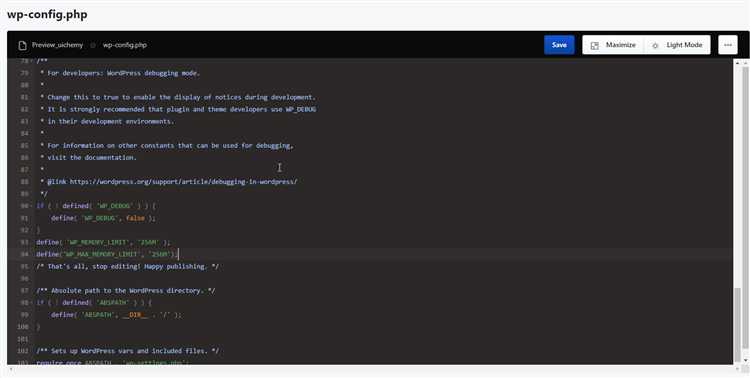
Плагины WordPress могут быть удобным способом для решения проблем с лимитом памяти, особенно если вы не хотите редактировать файлы вручную. На рынке существует несколько популярных решений, которые позволяют увеличить лимит PHP памяти без необходимости вмешиваться в код сайта.
Один из таких плагинов – WP Memory Limit. Он позволяет легко увеличить лимит памяти WordPress, не требуя от пользователя глубоких технических знаний. Плагин автоматически изменяет настройки PHP, устанавливая более высокий лимит для вашего сайта. Просто установите и активируйте плагин, затем настройте желаемый лимит в его интерфейсе.
Другим полезным инструментом является плагин Increase PHP Memory Limit. Он автоматически увеличивает лимит памяти на уровне PHP, что может быть полезно при возникновении ошибок, связанных с недостаточным количеством доступной памяти для выполнения скриптов. Этот плагин подходит для пользователей, которые не хотят редактировать конфигурационные файлы вручную, но при этом хотят улучшить производительность сайта.
Если вам нужно контролировать использование памяти на уровне различных частей сайта, можно использовать плагин Query Monitor. Этот инструмент не только помогает отслеживать использование памяти, но и выявляет, какие запросы или плагины могут быть причиной проблем с производительностью. Используя эти данные, вы сможете целенаправленно увеличивать лимит памяти для конкретных частей сайта.
При использовании плагинов важно помнить, что они должны быть совместимы с вашей текущей версией PHP и WordPress. Устаревшие плагины могут не только не решить проблему, но и привести к дополнительным сбоям. Регулярно обновляйте плагины и следите за отзывами других пользователей, чтобы выбрать оптимальное решение.
Проверка изменений и устранение возможных ошибок
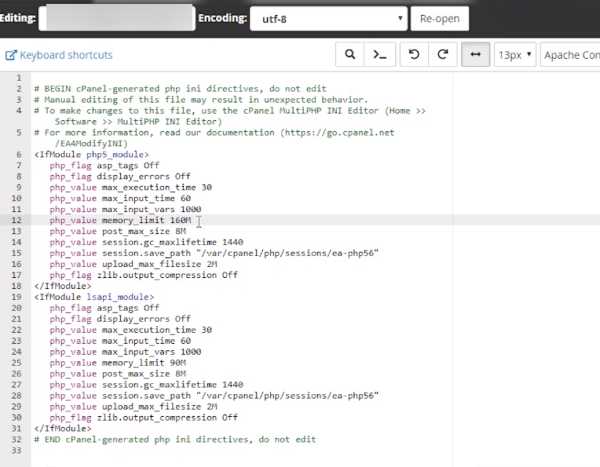
После увеличения лимита памяти PHP необходимо убедиться, что WordPress распознаёт новое значение. Откройте административную панель и перейдите в Инструменты → Здоровье сайта → Информация. В разделе Сервер найдите параметр PHP memory limit. Значение должно соответствовать установленному (например, 256M).
Если лимит не изменился, проверьте, в каком именно файле вы вносили правку. wp-config.php должен содержать строку:
define('WP_MEMORY_LIMIT', '256M');Если изменения игнорируются, причиной может быть конфигурация хостинга. В таких случаях редактируйте .htaccess или php.ini. Например, в .htaccess добавьте:
php_value memory_limit 256MНа серверах с Nginx используйте user.ini или настройку в php-fpm.conf. После редактирования обязательно перезапустите сервер (или PHP-процесс), иначе изменения не вступят в силу.
Если после правок появляется ошибка 500, откатите последнее изменение и проверьте логи сервера (обычно находятся в /var/log/apache2/error.log или /var/log/php-fpm.log). Ошибка может указывать на синтаксическую проблему или конфликт настроек.
Для отладки включите отображение ошибок в wp-config.php:
define('WP_DEBUG', true);
define('WP_DEBUG_DISPLAY', true);Если хостинг ограничивает доступ к нужным файлам, обратитесь в техподдержку с запросом об увеличении лимита памяти. Укажите конкретное значение и причину – например, потребности конкретного плагина или шаблона.
Рекомендации по оптимизации использования памяти на WordPress

Для эффективного использования памяти на WordPress необходимо учитывать несколько ключевых факторов. Эти рекомендации помогут снизить нагрузку на сервер и повысить производительность сайта.
- Выбор легких тем и плагинов: Используйте только те темы и плагины, которые имеют минимальный объем кода и не загружают дополнительные ресурсы. Легкие и хорошо оптимизированные решения значительно сокращают использование памяти.
- Ограничение числа активных плагинов: Убедитесь, что на сайте активны только необходимые плагины. Каждый дополнительный плагин увеличивает нагрузку на сервер, что приводит к большему использованию памяти.
- Оптимизация изображений: Используйте формат сжатия, например WebP, и уменьшайте размеры изображений до необходимых значений. Это позволит сократить объем памяти, необходимый для хранения медиафайлов.
- Использование кеширования: Установите плагин для кеширования, чтобы снизить количество запросов к базе данных и ускорить загрузку страниц. Это позволит сэкономить память, так как статические страницы будут загружаться быстрее, не требуя выполнения повторных операций.
- Очищение базы данных: Регулярно очищайте базу данных от ненужных данных, таких как ревизии постов, спам-комментарии и старые метаданные. Это уменьшит объем памяти, необходимый для хранения данных.
- Использование оптимизированных запросов: Убедитесь, что запросы к базе данных написаны эффективно. Использование индексов и избегание лишних JOIN-операций могут существенно снизить потребление памяти.
- Мониторинг использования памяти: Регулярно следите за статистикой использования памяти через инструменты, такие как Query Monitor. Это поможет выявить плагины или запросы, которые потребляют слишком много ресурсов.
- Отключение и удаление неиспользуемых плагинов и тем: Каждый неактивный плагин или тема все равно занимает ресурсы. Удаляйте их, если они больше не нужны, чтобы избежать нерационального использования памяти.
- Увеличение лимита памяти в конфигурации PHP: Настройте максимальный объем памяти, который выделяется для работы с WordPress. Это можно сделать через файл wp-config.php, добавив строку
define('WP_MEMORY_LIMIT', '256M');. - Использование CDN: Размещайте медиафайлы и статические ресурсы на сторонних сервисах, таких как CDN. Это уменьшит нагрузку на сервер и оптимизирует использование памяти.
- Обновление PHP и WordPress: Использование актуальных версий PHP и WordPress помогает улучшить производительность и снизить потребление памяти благодаря улучшенным алгоритмам и исправлениям ошибок.
Эти меры помогут значительно снизить использование памяти на WordPress, улучшив общую производительность сайта и снизив нагрузку на сервер. Постоянная оптимизация и мониторинг ресурсов – ключ к стабильной работе вашего сайта.
Вопрос-ответ:
Почему мой сайт на WordPress требует больше памяти PHP?
Причин для потребности в большем объеме памяти может быть несколько. Например, если на сайте работают ресурсоемкие плагины или темы, если в базе данных много контента, или если вы используете сложные мультимедийные файлы. Часто это происходит при установке плагинов для кеширования, SEO-оптимизации или безопасности. Для таких случаев увеличение лимита памяти помогает избежать ошибок, связанных с нехваткой памяти.
Как проверить, сколько памяти использует мой сайт на WordPress?
Для того чтобы узнать, сколько памяти использует ваш сайт на WordPress, можно использовать плагины, такие как Query Monitor или Debug Bar. Эти инструменты позволяют отслеживать различные параметры работы сайта, включая потребление памяти. Также можно просмотреть информацию о памяти в панели управления хостингом, если она предоставляет такую статистику. Примерная информация о лимите памяти доступна и в разделе «Здоровье сайта» в панели управления WordPress.
Какой лимит памяти PHP нужно установить для сайта на WordPress?
Рекомендуемый лимит памяти PHP для нормальной работы сайта на WordPress составляет от 256 МБ до 512 МБ, в зависимости от размера сайта и используемых плагинов. Для большинства стандартных сайтов будет достаточно 256 МБ, но для больших проектов с множеством плагинов или сложной функциональностью стоит установить 512 МБ. Если сайт продолжает работать медленно или возникают ошибки, возможно, потребуется увеличить этот лимит.
Как увеличить лимит php памяти в WordPress, если сайт начинает выдавать ошибку из-за недостатка памяти?
Для увеличения лимита памяти PHP на WordPress можно использовать несколько методов. Во-первых, можно изменить значение в файле `wp-config.php`, добавив строку: `define(‘WP_MEMORY_LIMIT’, ‘256M’);`. Это задаст лимит памяти в 256 мегабайт. Если этого недостаточно, то можно попробовать отредактировать файл `.htaccess` или настроить php.ini. В некоторых случаях хостинг может ограничивать возможности по увеличению памяти, и тогда нужно обратиться к поддержке хостинга, чтобы они установили подходящие значения. Также стоит учитывать, что чрезмерное увеличение лимита памяти может быть временным решением, и нужно выяснить, что именно вызывает высокую нагрузку на сервер.